كيف تدير جهات الاتصال على iPhone؟.
من مزامنة جهات الاتصال الخاصة بك إلى إدارتها على النحو الأمثل ، هناك الكثير من نصائح تنظيم جهات اتصال iPhone التي يجب أن يكون كل مستخدم iOS على دراية بها. لقد قمنا بإدراج أفضل عشر نصائح لجهات اتصال iPhone هنا.
1. مزامنة جهات الاتصال من Gmail
إذا كنت تقوم بالترحيل من Android إلى iPhone ، فقد تجد صعوبة في نقل جهات الاتصال الخاصة بك. واحدة من أفضل الطرق للقيام بذلك هي مزامنة جهات الاتصال الخاصة بك مع حساب Gmail الخاص بك. للقيام بذلك ، انتقل إلى حساب إعدادات البريد بهاتفك وحدد “Gmail”. يجب عليك مصادقة حسابك من خلال تقديم بيانات اعتماد Gmail الخاصة بك. بمجرد الانتهاء ، يمكنك تمكين خيار “جهات الاتصال” لمزامنته.
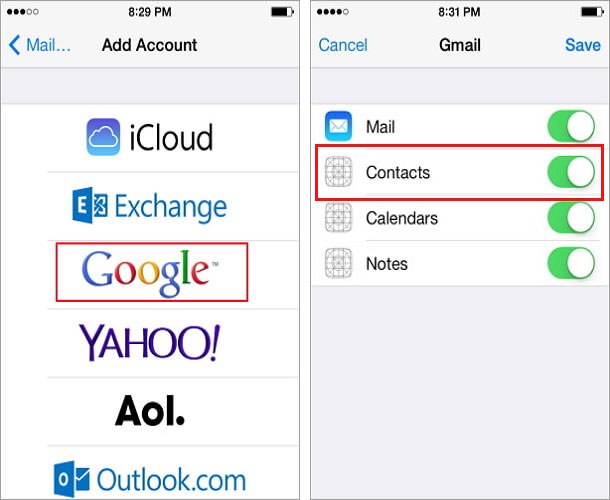
2. استيراد حساب CardDAV
أحيانًا يجد المستخدمون صعوبة في مزامنة جهات الاتصال مع حساباتهم على Gmail. في هذا السيناريو ، يمكنك إضافة حساب CardDAV يدويًا إلى جهاز iPhone الخاص بك. هذه إحدى النصائح والحيل الأكثر شيوعًا لجهات اتصال iPhone ، والتي يستخدمها الخبراء لاستيراد جهات الاتصال من مصادر مختلفة. هذه هي امتدادات vCard لـ WebDAV والتي تُستخدم لتخزين جهات الاتصال بطريقة منظمة.
للقيام بذلك ، قم بزيارة المراسلة الخاصة بإعدادات هاتفك وجهات الاتصال إضافة حساب وانقر على خيار “أخرى”. من هناك ، حدد “إضافة حساب CardDAV” وقم يدويًا بملء المعلومات الخاصة بالخادم حيث يتم تخزين جهات الاتصال الخاصة بك.
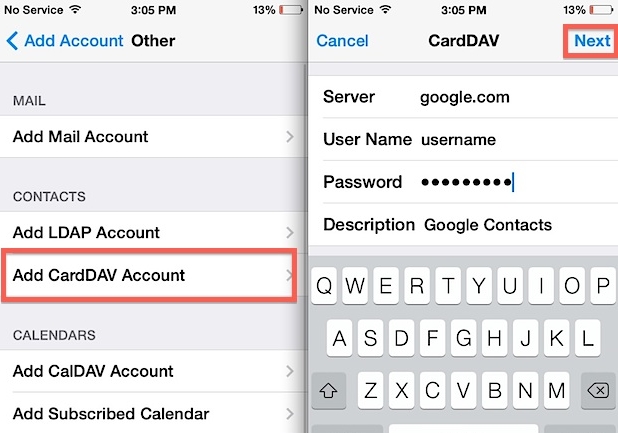
3. مزامنة جهات الاتصال من Facebook
ليس فقط Gmail أو Outlook ، يمكنك أيضًا مزامنة جهات الاتصال من تطبيقات الوسائط الاجتماعية الشهيرة مثل Facebook مع هاتفك. للقيام بذلك ، ما عليك سوى زيارة تطبيق إعداد هاتف Facebook وتسجيل الدخول إلى التطبيق (إذا لم يكن لديك بالفعل). بعد ذلك ، قم بتمكين خيار جهات الاتصال والتقويمات وانقر على “تحديث جميع جهات الاتصال”. انتظر لفترة من الوقت حتى يقوم هاتفك بمزامنة جهات الاتصال الخاصة بك.
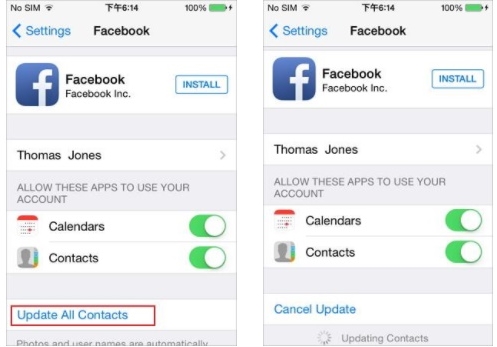
4. دمج جهات الاتصال المكررة
أثناء نقل جهات الاتصال الخاصة بنا من جهاز إلى آخر ، غالبًا ما ينتهي بنا الأمر بإنشاء إدخالات مكررة. أفضل طريقة للتغلب على هذه الإدخالات الزائدة هي دمج جهات الاتصال معًا. هذه واحدة من أفضل نصائح تنظيم جهات اتصال iPhone التي يمكن أن تتيح لك ربط جهات الاتصال المكررة. للقيام بذلك ، ما عليك سوى فتح جهة اتصال أصلية والضغط على الزر “تحرير”. في نافذة التحرير ، حدد الخيار “ربط جهات الاتصال”. سيؤدي هذا إلى فتح قائمة جهات الاتصال الخاصة بك. ما عليك سوى تحديد جهات الاتصال التي تريد دمجها مع جهات الاتصال الحالية.
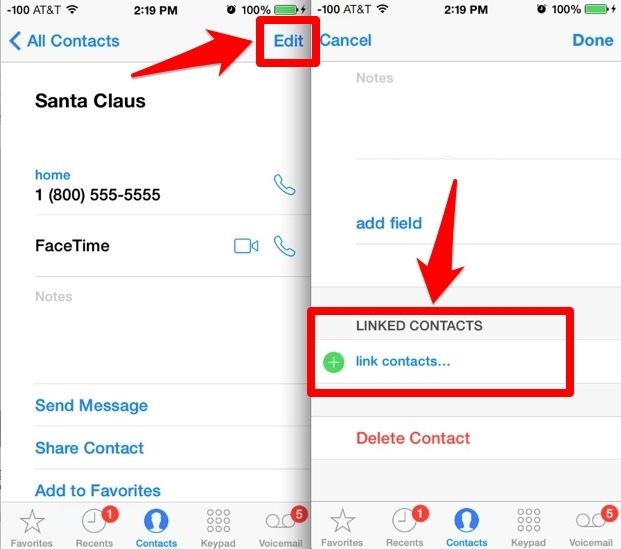
5. حذف جهات الاتصال من iPhone
غالبًا ما يرغب المستخدمون أيضًا في حذف جهات الاتصال بدلاً من دمجها. على سبيل المثال ، إذا تمت مزامنة جهات الاتصال الخاصة بك مع iCloud ، فقد يؤدي ذلك إلى إنشاء إدخالات مكررة. يمكنك معرفة كيفية حذف جهات اتصال iPhone من هذا المنشور الإعلامي. علاوة على ذلك ، إذا كنت بصدد إعادة بيع هاتفك أو ترغب في إعادة تعيينه بالكامل ، فيمكنك أيضًا الحصول على مساعدة dr.fone Private Data Eraser على iOS. سيحذف جهات الاتصال الخاصة بك نهائيًا من هاتفك دون إمكانية استعادتها (حتى بعد استخدام أداة الاسترداد).
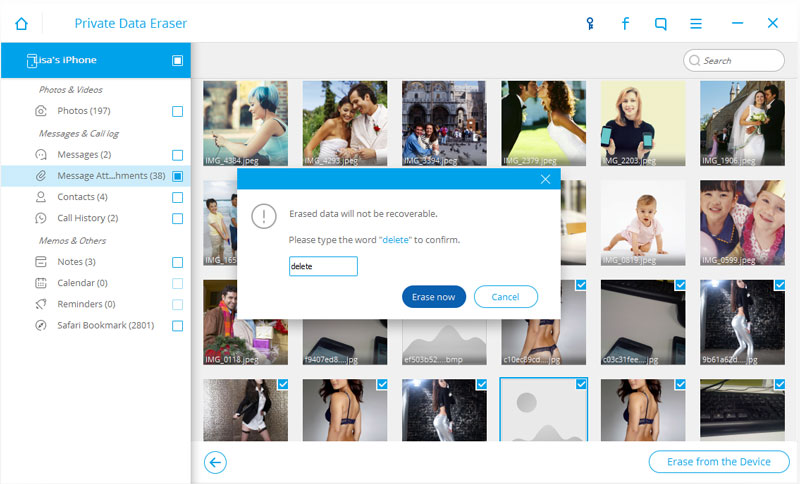
6. حفظ جهات الاتصال على iCloud
إذا كنت لا تريد أن تفقد جهات الاتصال الخاصة بك ، فتأكد من تحميلها على السحابة. يمكن لمستخدمي Apple مزامنة جهات الاتصال الخاصة بهم مع حساب iCloud الخاص بهم ، مما يسمح لهم باستعادة هذه البيانات في حالة حدوث أي موقف غير مرغوب فيه. للقيام بذلك ، قم بزيارة قسم iCloud على هاتفك وتأكد من تمكين خيار “جهات الاتصال”. تحتاج أيضًا إلى التأكد من تمكين خيار النسخ الاحتياطي على iCloud بهاتفك أيضًا. سيؤدي ذلك إلى الحفاظ على جهات الاتصال الخاصة بك آمنة ، وتحميلها على iCloud.

7. السماح بالمكالمات من “المفضلة” على DND
يوصى دائمًا بتعيين بعض جهات الاتصال “المفضلة” على هاتفك. يمكنك ببساطة زيارة جهات الاتصال الخاصة بالأصدقاء المقربين والعائلة ، وتعيينهم على أنهم “مفضلون”. لاحقًا ، يمكنك اختيار السماح بشكل انتقائي للمكالمات (أثناء وضع DND) من جهات الاتصال المفضلة لديك. ما عليك سوى الانتقال إلى إعداد “عدم الإزعاج” وقسم “السماح بالمكالمات من” وتعيين “المفضلة”.
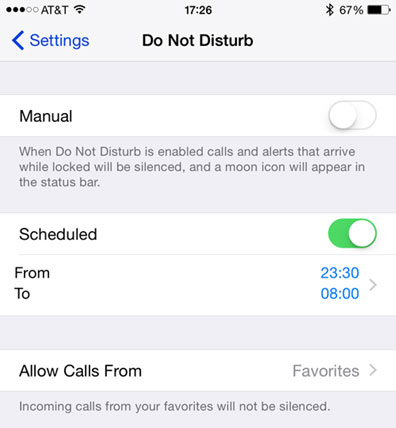
8. قم بتعيين قائمة جهات اتصال افتراضية
إذا وجدت صعوبة في إدارة جهات الاتصال من مصادر متعددة على هاتفك ، فيجب عليك تحديد قائمة جهات الاتصال الافتراضية. هذه واحدة من أفضل نصائح تنظيم جهات اتصال iPhone والتي ستوفر وقتك وجهدك. قم بزيارة إعدادات البريد الخاصة بهاتفك وجهات الاتصال والتقويمات وانقر على خيار “الحساب الافتراضي”. من هنا ، يمكنك تعيين قائمة جهات اتصال افتراضية لهاتفك لتسهيل الأمور عليك.
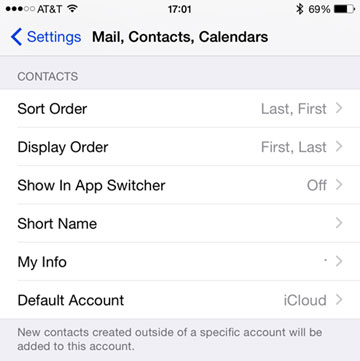
9. تعريف تجاوز الطوارئ
غالبًا ما نضع هاتفنا في وضع DND للحصول على بعض الهدوء. ومع ذلك ، قد يأتي هذا بنتائج عكسية في حالات الطوارئ. لقد ناقشنا بالفعل طريقة لحل هذه المشكلة من خلال تحديد المفضلة. إذا كنت لا تريد تعيين المفضلة ، فهناك حل سهل آخر لذلك. تعد ميزة تجاوز الطوارئ بلا شك واحدة من أكثر نصائح اتصال iPhone التي لا تحظى بالتقدير.
بعد تمكين خيار تجاوز الطوارئ ، يمكن لجهة الاتصال المعنية الاتصال حتى عندما يكون هاتفك في وضع DND. للقيام بذلك ، ما عليك سوى زيارة جهة اتصال والنقر على قسم “نغمة الرنين”. من هنا ، قم بتمكين ميزة “تجاوز الطوارئ” واحفظ اختيارك.
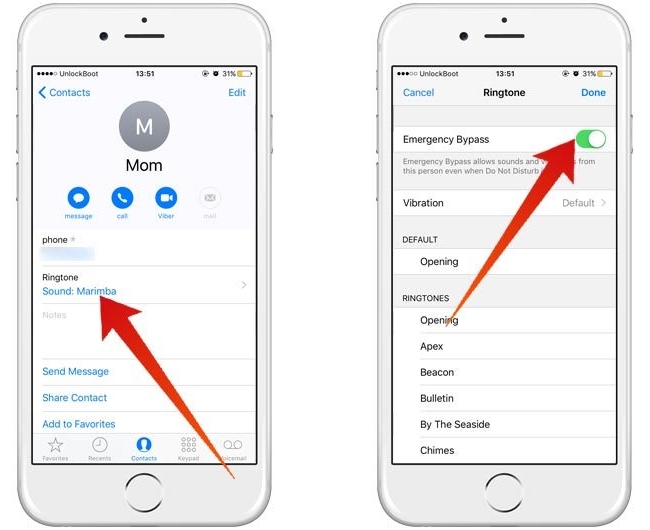
10. استعادة جهات اتصال iPhone المفقودة
يمكن أن يكون فقد جهات اتصال iPhone كابوسًا للكثيرين. إذا سبق لك مزامنة جهات الاتصال الخاصة بك مع iCloud ، فستتمكن من استعادتها في أي وقت من الأوقات. ومع ذلك ، هناك طرق أخرى لاستعادة جهات الاتصال المفقودة. لقد ناقشنا بعضها في هذا المنشور الإعلامي. يمكنك دائمًا تجربة أداة مخصصة لاستعادة البيانات من طرف ثالث مثل dr.fone iPhone Data Recovery. ستتيح لك الأداة ، المتوافقة مع كل جهاز iPhone رائد ، استعادة البيانات المحذوفة من جهازك دون أي متاعب.

dr.fone – استعادة بيانات الأيفون
أفضل برامج استعادة بيانات iPhone و iPad في العالم
- توفير ثلاث طرق لاستعادة بيانات iPhone.
- امسح أجهزة iOS لاستعادة الصور ومقاطع الفيديو وجهات الاتصال والرسائل والملاحظات وما إلى ذلك.
- استخراج ومعاينة كل المحتوى في ملفات النسخ الاحتياطي على iCloud / iTunes.
- قم باستعادة العديد من الأشياء التي تريدها من نسخة iCloud / iTunes الاحتياطية إلى جهازك أو جهاز الكمبيوتر الخاص بك.
- متوافق مع أحدث طرازات iPhone.
3981454 الناس قاموا بتنزيله


الآن ، عندما تعرف كل الحيل والنصائح الخاصة بجهات اتصال iPhone ، يمكنك بالتأكيد تحقيق أقصى استفادة من جهازك. انطلق وقدم لهم نصائح جهات اتصال iPhone هذه لمحاولة تنظيم هاتفك بأفضل طريقة ممكنة. نحن على يقين من أن نصائح منظمة جهات اتصال iPhone هذه ستكون بالتأكيد في متناول يديك.
هل كان المقال مفيداً؟شاركه مع أصدقائك ولا تنسى لايك والتعليق
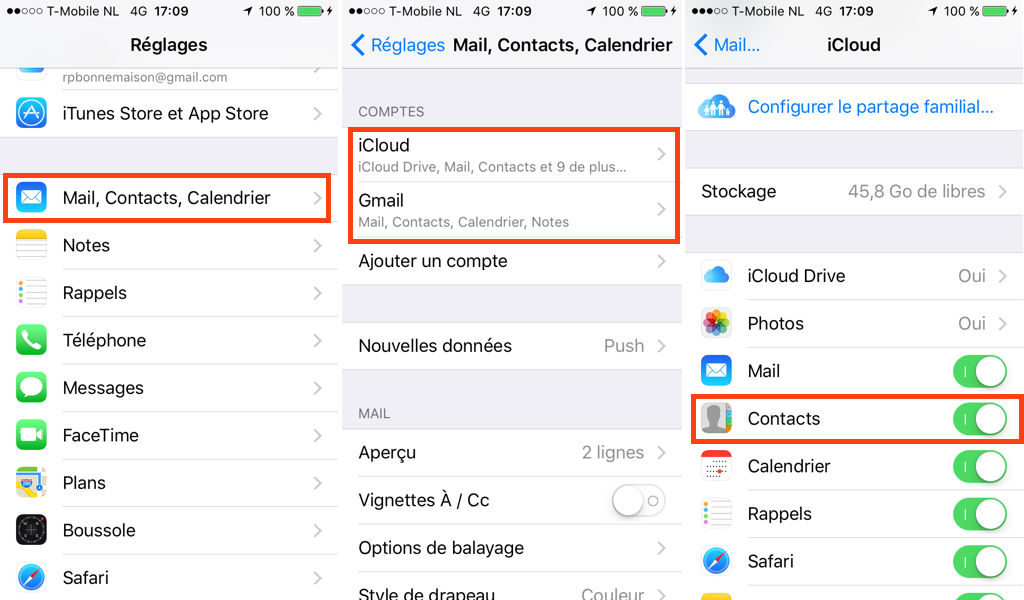
Leave a Reply